
Gadgetren – Selain Screenshot, kini Screen Recording atau perekaman layar mulai digunakan banyak orang dalam membuat konten untuk kemudian diunggah ke jejaring sosial.
Dengan hadirnya fitur perekaman layar, kamu dapat lebih mudah memberikan tutorial kepada orang lain karena dapat menampilkan beberapa bagian penting pada layar handphone secara bergerak, terutama pada saat memberikan pengetahuan bermain game mobile.
Meskipun fitur Screen Recording sudah hadir di berbagai handphone kelas menengah atau atas, namun Samsung sendiri tidak menyediakan fitur tersebut secara bawaan pada handphone Galaxy A03s.
Untuk itulah kamu harus menggunakan aplikasi dari pihak ketiga agar bisa merekam layar handphone Samsung Galaxy A03s. Kamu bisa mencoba aplikasi Screen Recording dengan berbagai fitur, seperti Screen Recorder – Xrecorder.
Aplikasi ini dapat kamu unduh secara gratis langsung dari Google Play Store. Selain itu, Screen Recorder – XRecorder memiliki tombol navigasi yang sederhana sehingga memudahkan proses perekaman layar.
Cara Merekam Layar Samsung Galaxy A03s
Pasang aplikasi Screen Recorder – XRecorder
- Unduh dan install aplikasi Screen Recorder – XRecorder dari Google Play Store
- Jalankan aplikasi
- Pada halaman depan aplikasi, pilih menu utama yang terdapat di bagian kanan atas
- Nantinya akan memunculkan empat menu yang terdiri dari Camera, Screenshot, Brush, dan Floating Ball
- Untuk memudahkan proses perekaman layar, kamu dapat mengaktifkan menu Floating Ball
- Secara otomatis akan muncul menu bola melayang pada layar handphone
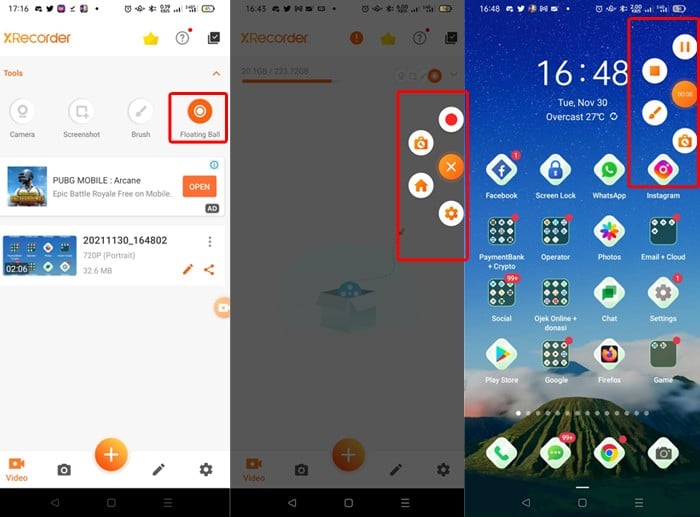
Memulai proses perekaman
- Tentukan area yang akan menjadi permulaan proses Screen Recording
- Tekan menu bola melayang dari aplikasi XRecorder yang biasanya berada di bagian pinggir layar
- Menu bola melayang ini akan menampilkan empat menu lagi yang terdiri dari Record, Tools, Home, dan Settings
- Tekan tombol Record berikon lingkaran dan proses perekaman akan dimulai dengan hitungan mundur dari angka 3
- Tekan tombol Stop berikon kotak pada menu bola melayang setelah perekaman dirasa sudah selesai
- Hasil videonya dapat langsung kamu buka di Gallery atau langsung di Screen Recorder-XRecorder
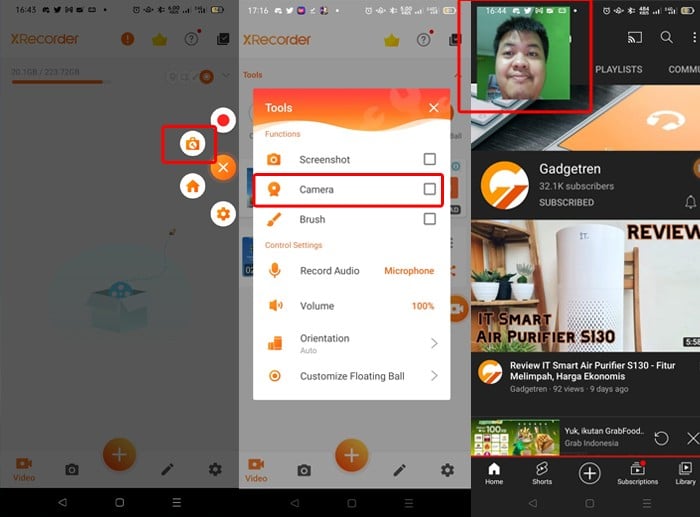
Perlu dicatat, menu Camera yang ada pada halaman depan aplikasi dan bagian menu bola melayang mempunyai fungsi untuk membuat kamera depan aktif ketika sedang terjadi perekaman layar.
Apabila kamu mengaktifkan menu Camera tersebut, maka akan muncul kotak kecil melayang di bagian atas yang merekam video dari kamera depan. Nantinya di latar berisikan konten layar yang sedang direkam.
Pada Screen Recorder – XRecorder, kamu juga dapat mengatur suara yang masuk dalam perekaman video hanya dari mikrofon, hanya suara internal handphone, atau kedua suaranya diambil secara bersamaan.
Sementara hasil video yang dihasilkan aplikasi ini pun dapat diatur dari resolusi 240p hingga 1080p dan kecepatannya dari 15fps hingga 60fps. Namun perlu diketahui bahwa semakin tinggi kualitas videonya, maka ukuran file akan menjadi lebih besar.
Menariknya lagi, aplikasi ini memungkinkan kamu untuk mengedit video, menggabungkan video serta foto, mengompres video, mengedit foto, dan screenshot secara langsung. Menurut saya, Screen Recorder – XRecorder sudah mempunyai fitur yang lengkap untuk ragam kebutuhan perekaman di Samsung Galaxy A03s.












Tinggalkan Komentar